Kun käyttäjät työskentelevät Gitillä, he voivat luoda useita erillisiä haaroja ja lisätä sitoumuksia tehtyään muutoksia projektitiedostoon ilman vaivaa. Yksi parhaista asioista Gitissä, joka tekee sen toiminnasta tehokkaampaa, on se, että sen käyttäjät voivat poistaa tarpeettomat tiedot. Tätä tarkoitusta varten voit käyttää ' $ git luumu ”-komento puhdistaa saavuttamattomat tai orvot Git-objektit.
Tämä opas havainnollistaa menetelmää Git-tietovarastojen puhdistamiseen git prune -komennolla.
Kuinka puhdistaa Git-varastot git prune -komennolla?
Noudata alla mainittuja vaiheita puhdistaaksesi Git-arkisto git prune -komennolla.
Vaihe 1: Käynnistä Git Bash
Etsiä ' Git Lyödä ' järjestelmässäsi käyttämällä ' Aloittaa ”-valikko ja käynnistä se:
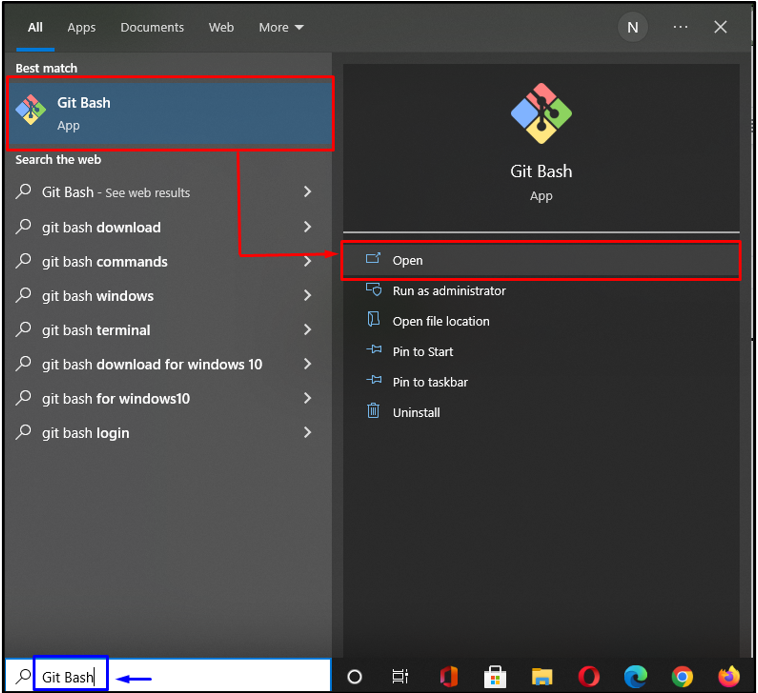
Vaihe 2: Siirry hakemistoon
Siirry valittuun hakemistoon, jonka haluat puhdistaa:
$ CD 'C:\Käyttäjät \n tehtävä \t esting'
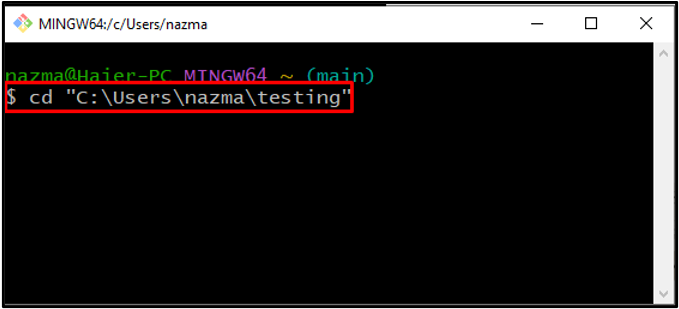
Vaihe 3: Lokihistoria
Suorita nyt ' git loki ”-komento tarkistaa paikallisen arkiston toimitushistorian:
$ git loki -- verkossa
Alla oleva tulos osoittaa, että olemme sitoutuneet kolme kertaa vastaavassa arkistossa:
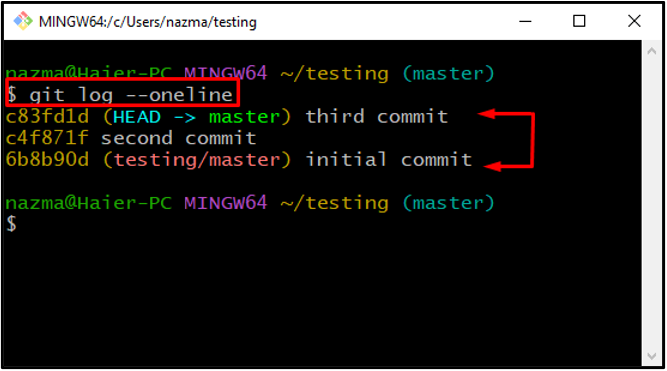
Vaihe 4: Nollaa HEAD
Suorita annettu ' git reset ”-komento peruuttaaksesi yhden sitoumuksen ja palauttaaksesi HEADin siihen:
$ git reset -- kovaa c4f871f
Meidän tapauksessamme haluamme muuttaa ' PÄÄ 'toiseen sitoumukseen ja peruuta' kolmas sitoumus ”. Siksi olemme ohittaneet' c4f871f ' sen lokitunnuksena:
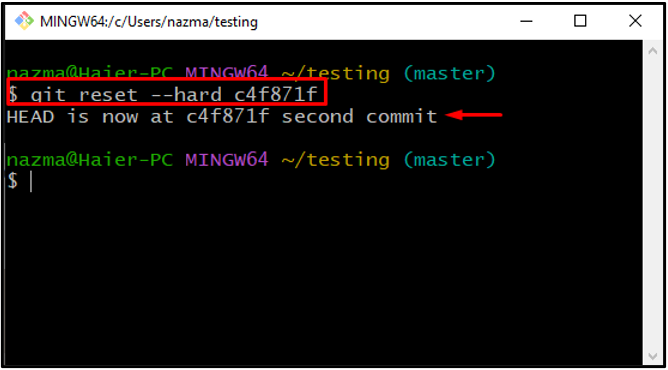
Vaihe 5: Tarkista Deleted Commit
Suorita seuraavaksi ' git fsck '-komento ' – kadonnut-löytö ” -vaihtoehto tarkistaaksesi poistetun sitoumuksen:
$ git fsck -- kadonnut-löytö
Poistettu sitoumuksemme näkyy tulosteessa.
merkintä: Jos olet poistanut useamman kuin yhden toimituksen, voit yhdistää sen näytetyn id-arvon ensimmäisiin seitsemään merkkiin.
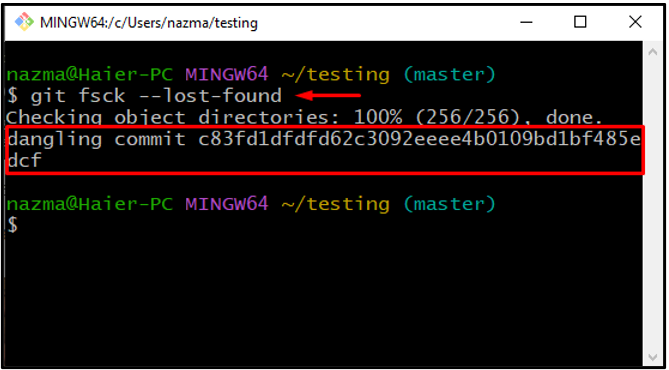
Suorita seuraavaksi ' git reflog ” komento vanhentua arkistosta:
Täällä, ' – päättyy = nyt ” -vaihtoehto tarkoittaa, että annettu komento tyhjentää kaikki vanhemmat merkinnät:
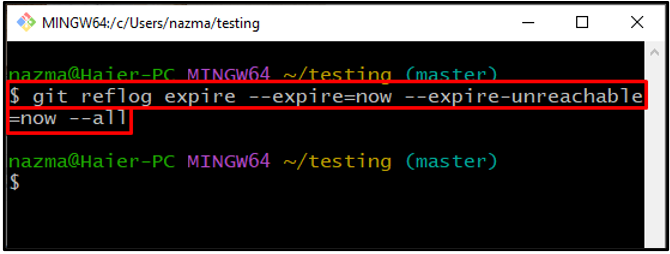
Vaihe 6: Vahvista muutokset
Suorita ' -kuivaharjoittelu ' vaihtoehto ' git luumu ”-komento tarkistaa arkistoon äskettäin tehdyt muutokset:
$ git luumu --kuivaharjoittelu
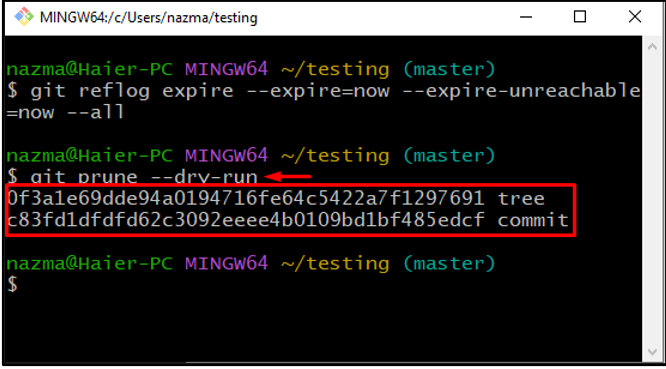
Vaihe 7: Puhdista Git-varasto
Suorita nyt ' git luumu ” komento Git-arkiston puhdistamiseksi:
$ git luumu --sanallinen -- edistystä --mennä umpeen = nyt
Täällä, ' -sanallinen ' -vaihtoehto näyttää kaikki liittyvät objektit ja toiminnot, kun taas ' – edistystä ' -vaihtoehtoa käytetään tarkistamaan git-luumun edistyminen, ja ' – päättyy = nyt ' poistaa vanhat objektit:
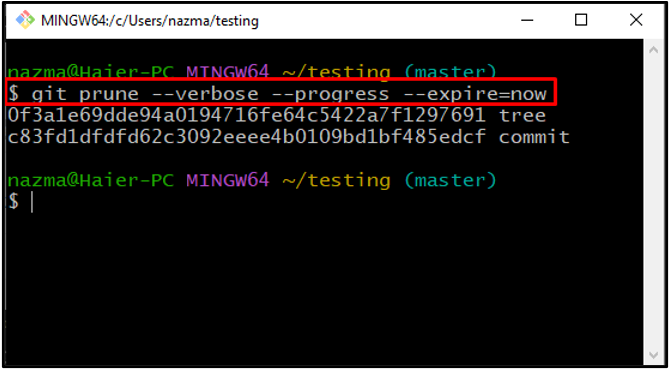
Suorita lopuksi uudelleen ' git fsck '-komento ' – kadonnut-löytö ” -vaihtoehto varmistaaksesi, että sitoumus on poistettu arkistostamme tai on edelleen olemassa:
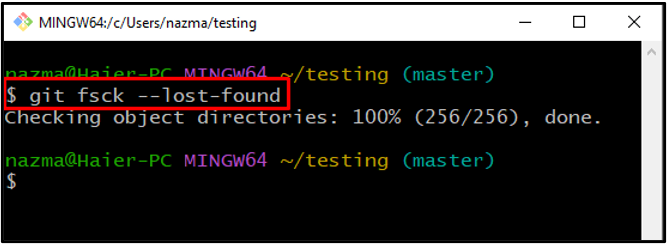
Olemme koonneet menettelyn Git-tietovarastojen puhdistamiseksi git prune -komennolla.
Johtopäätös
Jos haluat puhdistaa Git-arkiston git prune -komennolla, siirry ensin vastaavaan arkistoon ja tarkista sitten sen toimituslokihistoria käyttämällä ' $ git loki ”komento. Suorita sen jälkeen ' $ git reset ” -komento peruuttaaksesi yhden toimituksen ja tarkistaaksesi poistetun toimituksen tilan. Tyhjennä seuraavaksi kaikki vanhemmat merkinnät, tarkista muutokset ja suorita sitten ' $ git luumu ”-komento puhdistaa arkiston. Tässä oppaassa käsiteltiin menetelmää Git-tietovarastojen puhdistamiseen git prune -komennolla.